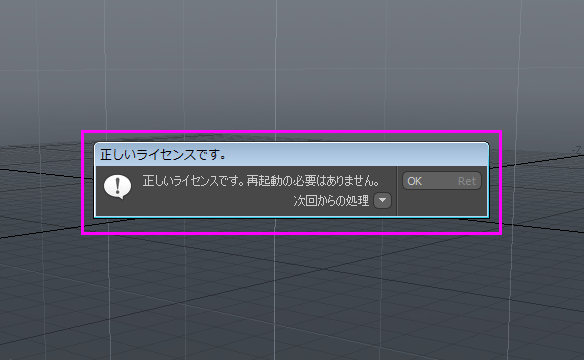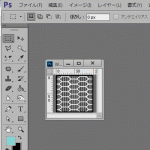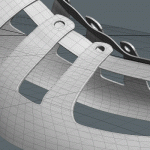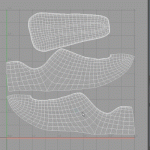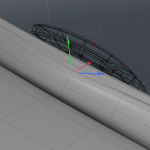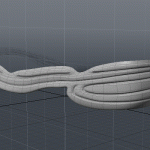PCのCドライブのHDDを交換したので、リカバリーをかけて、modo601も再インストールです。
ダウンロード版を購入した場合、複数のファイルに分割されているので、必要なものをダウンロード。
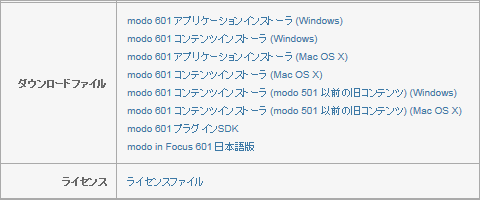
私は、WindowsのPCを使用していますので、ダウンロード可能なファイルの中の「Mac OS X」版を除くファイルをダウンロードしていきます。それぞれダウンロードすると下記のようになります。
| ファイル名 | 実際にダウンロードした圧縮ファイル |
| modo 601 アプリケーションインストーラ (Windows) | modo601SP5J_win.zip |
| modo 601 コンテンツインストーラ (Windows) | modo601Content_win.zip |
| modo 601 コンテンツインストーラ (modo 501 以前の旧コンテンツ) (Windows) | modo601LegacyContent_win.zip |
| modo 601 プラグインSDK | modo601SDK.zip |
| modo in Focus 601 日本語版 | modo_in_Focus601.zip |
| ライセンスファイル | modoXXXXX.lic (このファイルのXXXXXの部分は数字) |
これらのZIPファイルを解凍してしていきます。Windows7だと標準でzipファイルの解凍が可能ということで、zipファイルを右クリックして、「すべて展開」を選択します。
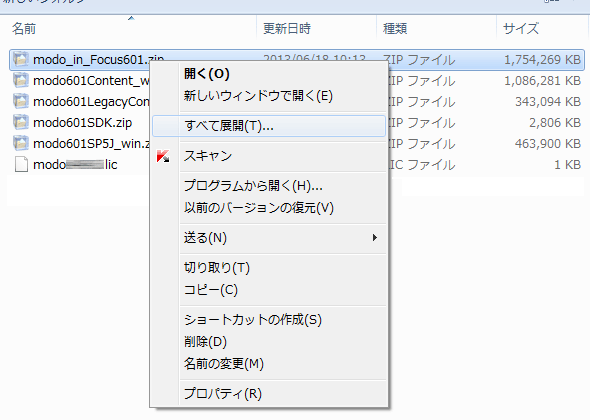
そうするとどこにファイルを展開するかと聞いてくるので、場所を決めて、「展開」ボタンをクリックします。
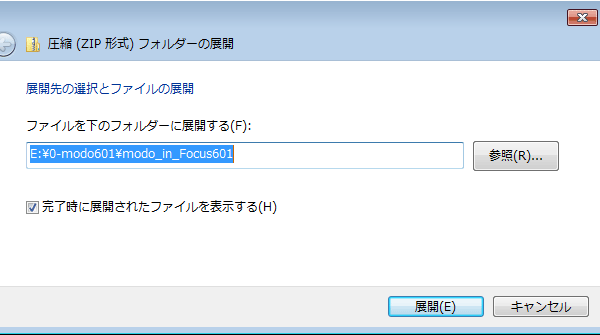
解凍したフォルダの中をすべて見てみると、modo601本体のインストールファイルは、「modo601SP5J_win」の中に入っている「modo601SP5Setup.exe」ファイル。
「ライセンス契約書」画面が表示されるので、「同意する」を選択
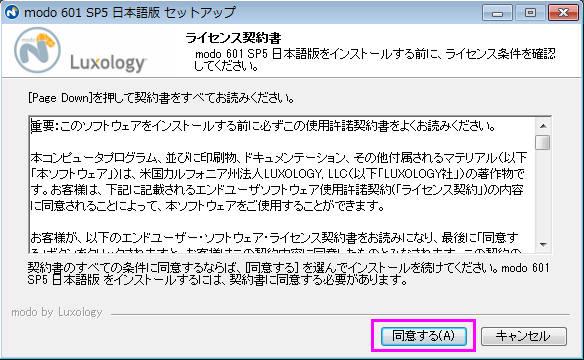
「コンポーネントを選んでください。」画面が表示されますので、インストールコンポーネントを選択します。私のPCは、64bitなので「modo 601 64ビット」を選択し、最初からチェックが入っている「ファイル関連付け」をそのままで、「次へ」を選択
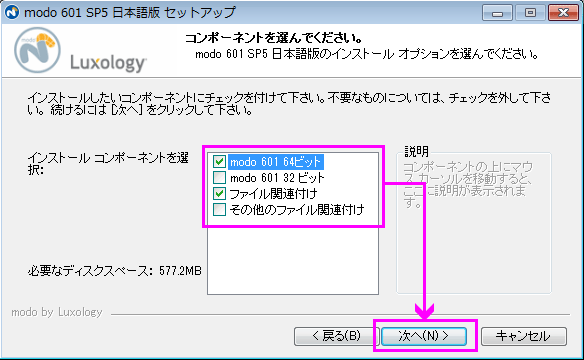
「modo 601 SP5 64ビット版をインストールするディレクトリを選択してください。」画面がでますので、「インストール先フォルダ」は最初から設定されているのそのままで、「次へ」を選択。
modoの場合は、SPバージョンが変わると、SPバージョンごとにインストールとなるので、仮にmodo601のSP6が出たとすれば、インストール時は、sp6フォルダというふうになります。
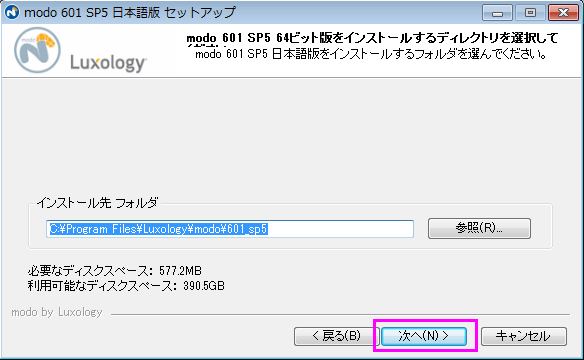
インストールが始まり、「インストールの完了」画面がでれば、「次へ」を選択
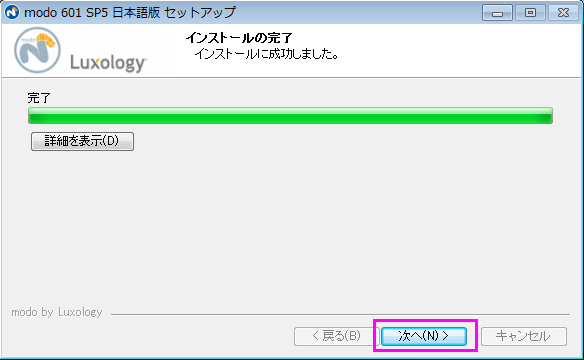
GUI上で表示される言語を指定するために、日本語、英語を指定し、「閉じる」を選択
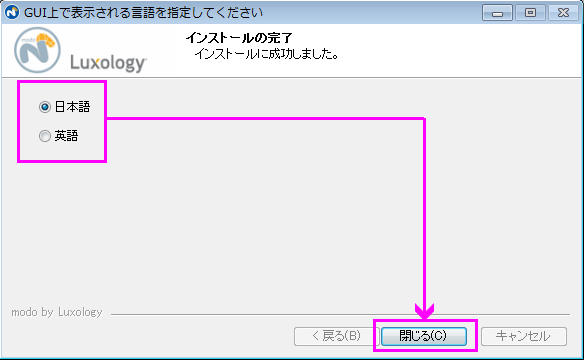
次に「modo601Content_win.zip」フォルダを解凍し、「modo601Content_win」フォルダ内の「modo60ContentSetup.exe」をダブルクリックします。「ライセンス契約書」画面が表示されますので、「同意する」を選択します。
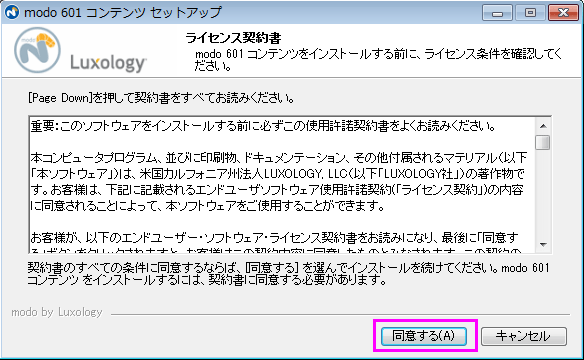
「コンポーネントを選んでください。」という画面がでますが、初めてmodoをインストールするなら、チェックはなしのままで「次へ」を選択
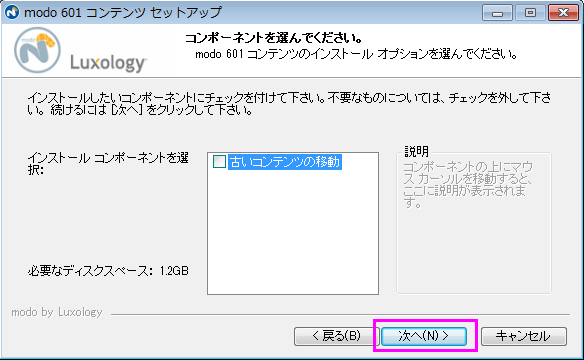
「modo コンテンツをインストールするディレクトリを選択してください」画面が表示されますので、インストール先フォルダは表示されているのをそのままで「次へ」を選択。
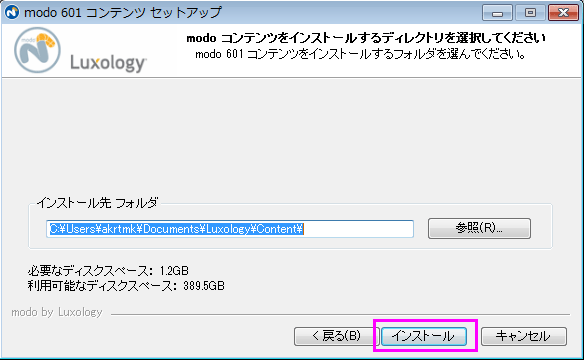
インストールが始まり、「インストールの完了」画面がでたら「閉じる」を選択。
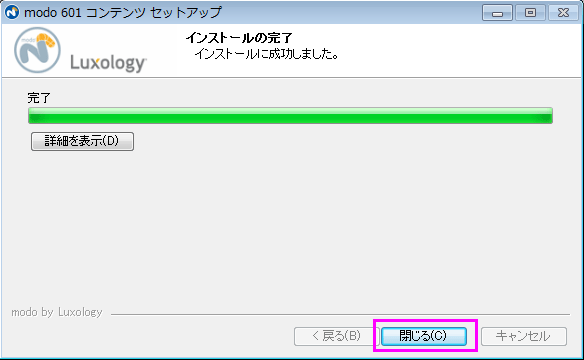
modo601本体をコンテンツファイルのインストールができたので、modo601を起動すると、「License Not Found」ということで、ライセンスが見つかりませんが・・・なので、「GET A LICENCE>>」を選択します。
ここは日本語化されていないんですね(笑)
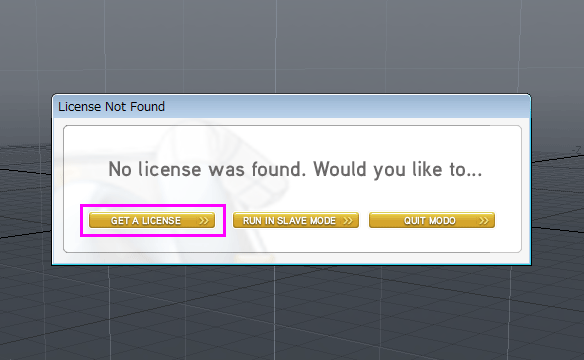
次に既にライセンスを持っているなら、「”I already have a license!”」の「INSTALL LICENCE >>」を選択します。もうひとつの「”Sign me up!”」は、ライセンスをまだ持っていないなら、購入するか、30日間の体験版のライセンスをゲットしてねということですね。
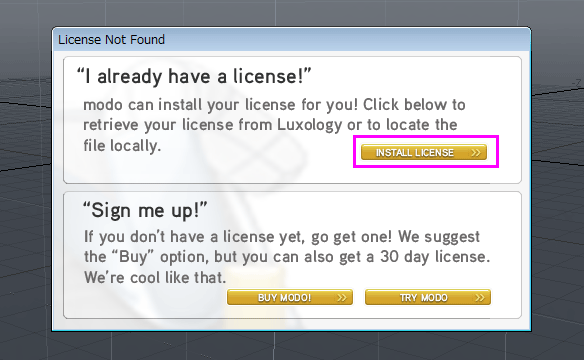
ライセンスファイルはもうダウンロードしてあるので、「INSTALL FROM DISK >>」を選択。
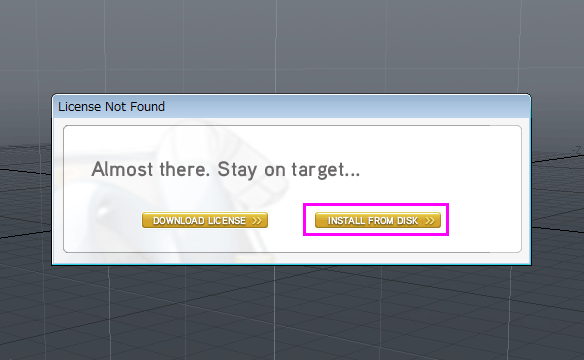
ライセンスファイルを指定します。
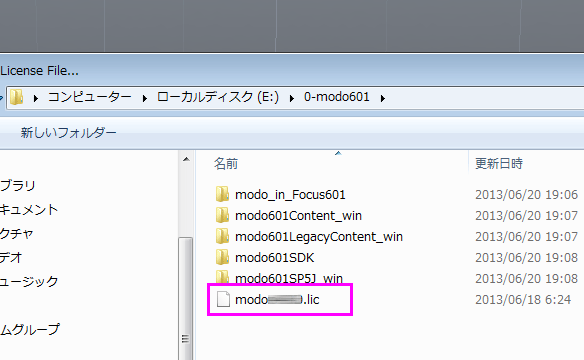
ライセンスファイルが読み込まれると「正しいライセンスです。」という画面がでますので、これでインストール完了ですね!